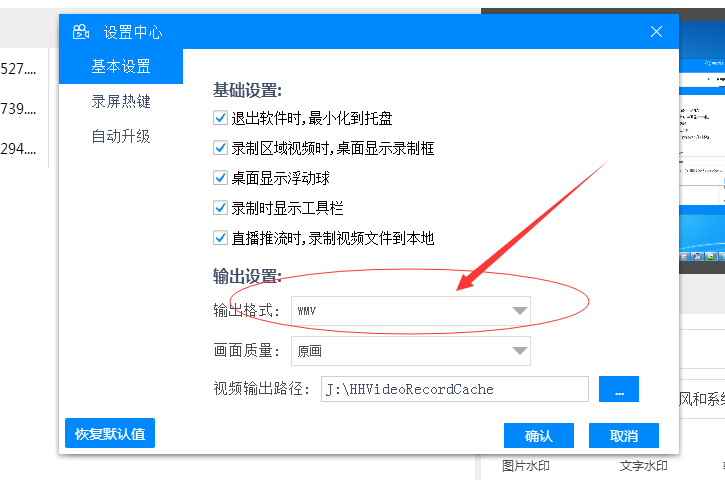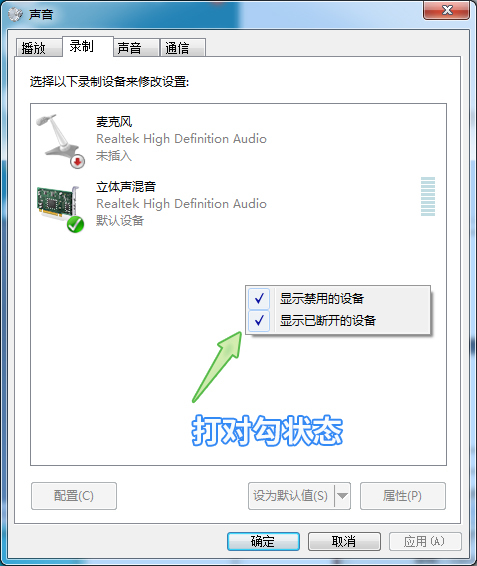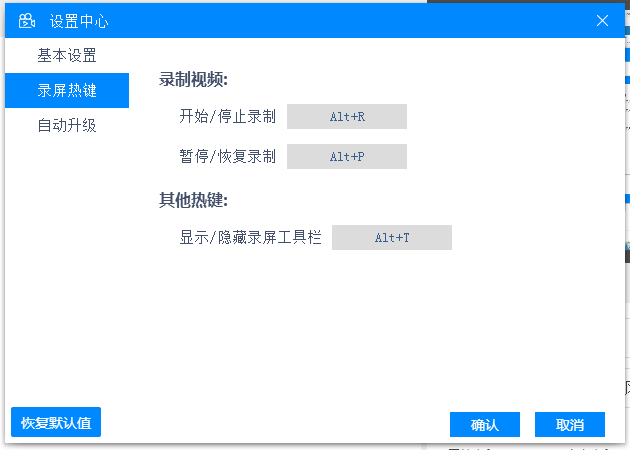-
办公效率
-

好哈视频制作GIF
方便易用的视频转 GIF 工具,支持 AVI、MP4 等常见格式,可调整色彩平衡、图片大小及帧范围,轻松将视频转为 GIF。
-
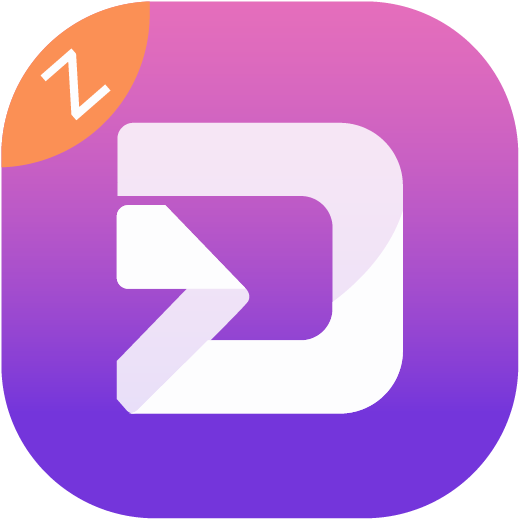
浙舟动态视频壁纸助手
动态壁纸的终极形态,你的桌面,就是你的专属放映厅
-
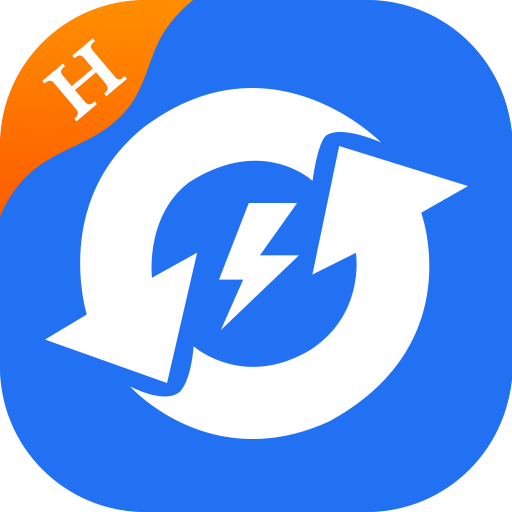
好哈文件数据恢复大师
免费恢复误删、误格式化及分区丢失数据,支持电脑硬盘、外置硬盘、U 盘、SD 卡等存储设备恢复。
-

好哈屏幕录制
简单易用 | 支持屏幕画笔功| 不限录制时间,直播推流,支持全屏录制和区域录制两种模式。
-

好哈屏幕画笔
用于电脑屏幕演示的画笔工具,可直接在屏幕涂画各类图案,让屏幕变白板,还能保留涂画轨迹,操作便捷实用。
-
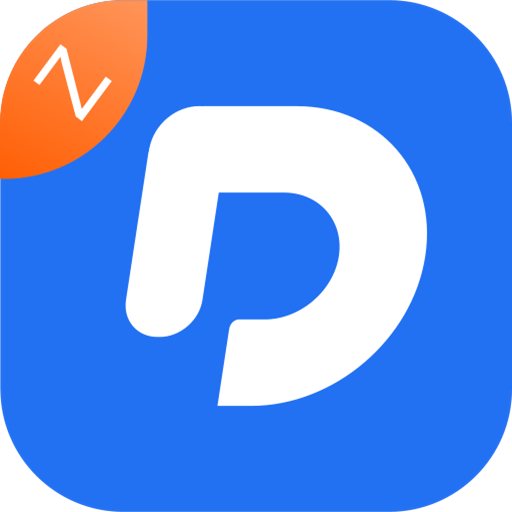
浙舟OFD
一款支持跨平台OFD/PDF 阅读器软件,内置OFD转换功能
-
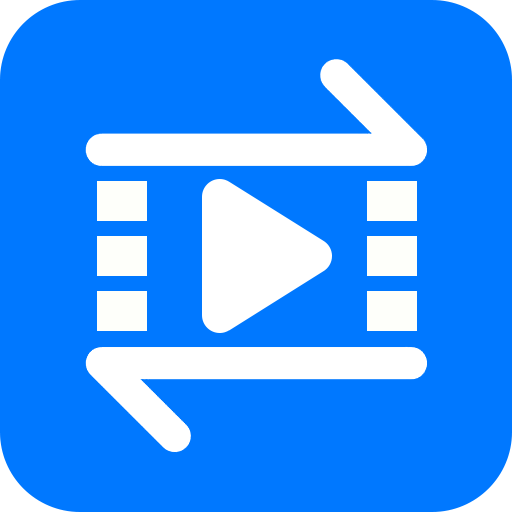
好哈视频转换压缩软件
一款功能全面的视频格式转换/视频压缩软件,支持几乎所有主流多媒体文件格式转换,包括视频,音频,图像等
-
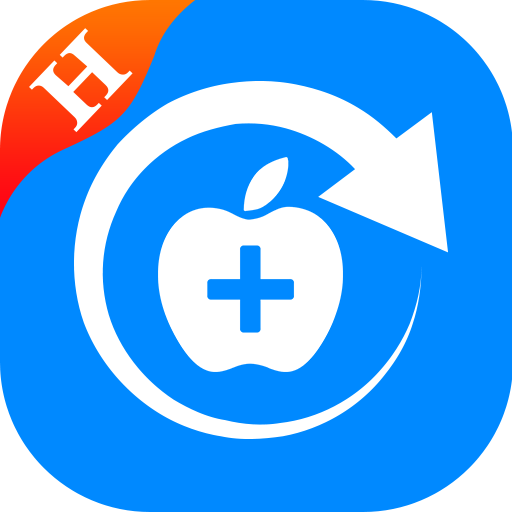
好哈苹果数据恢复助手
简单操作即可找回删除或丢失数据,涵盖照片、视频等 200 多种,包括聊天记录、通讯录,无论是否备份均可恢复。
-
- 图片创意
-
音视频处理
-

好哈视频制作GIF
方便易用的视频转 GIF 工具,支持 AVI、MP4 等常见格式,可调整色彩平衡、图片大小及帧范围,轻松将视频转为 GIF。
-
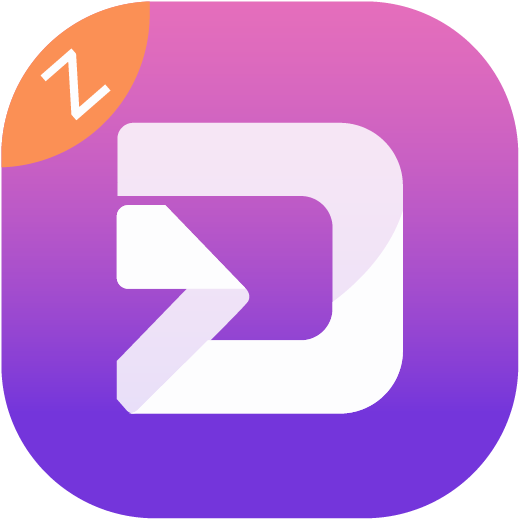
浙舟动态视频壁纸助手
动态壁纸的终极形态,你的桌面,就是你的专属放映厅
-

好哈屏幕录制
简单易用 | 支持屏幕画笔功| 不限录制时间,直播推流,支持全屏录制和区域录制两种模式。
-
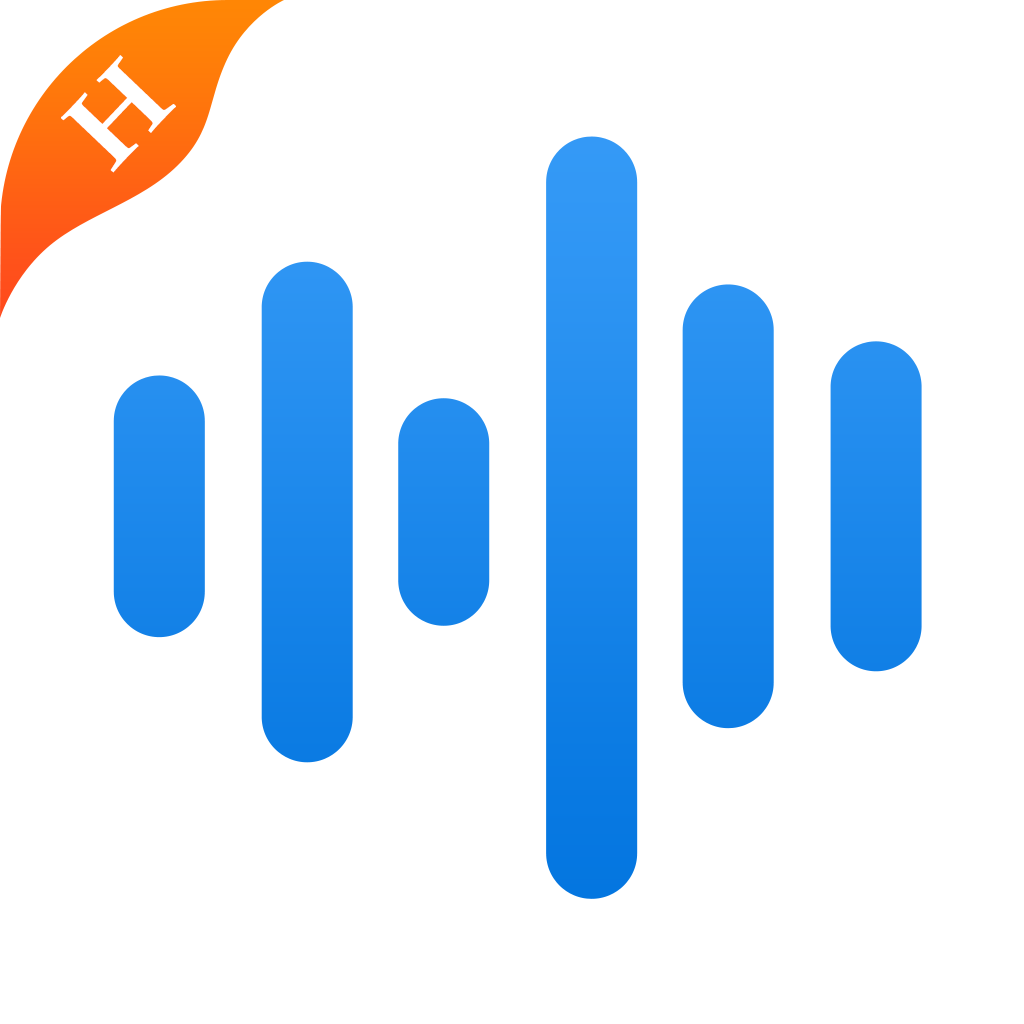
好哈电脑录音软件
强大易用的电脑录音工具,支持系统、麦克风及混合录音,可录音变声,调节参数即变大叔、萝莉、搞怪等声音,操作简单。
-
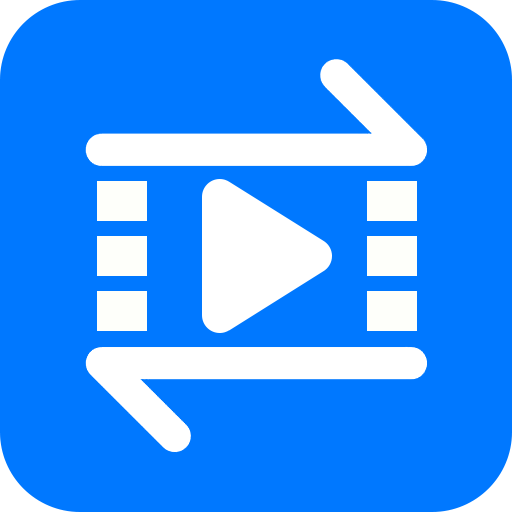
好哈视频转换压缩软件
一款功能全面的视频格式转换/视频压缩软件,支持几乎所有主流多媒体文件格式转换,包括视频,音频,图像等
-
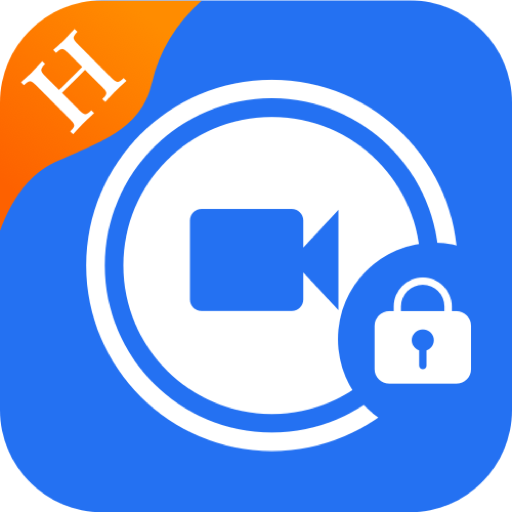
好哈视频加密王
一款操作简单的视频加密软件,通过对视频进行逐帧加密,杜绝被破解,防翻录、防盗播、防篡改三大防线
-
- 系统工具